Почему не открывается «Плей Маркет»? Решение проблемы :: SYL.ru
Play Market — это современный полезный сервис, значительно облегчающий жизнь пользователям мобильных устройств и компьютеров. Только у данного приложения могут возникать разного рода сбои и неполадки в работе. Каждый абонент должен знать, почему так получается, а также как именно бороться с теми или иными ошибками. Лишь в этом случае можно без проблем пользоваться всеми возможностями Play Market. Причин сбоев много, разрешаются ситуации разными методами. Далее будет рассказано, по каким причинам не открывается «Плей Маркет». Что делать в подобной ситуации? Какие приемы помогут вернуть сервис к жизни?
Play Market — это…
Первым делом предстоит понять, о чем вообще идет речь. «Плей Маркет» — это своеобразная интернет-база программ, игр и приложений. Сервис работает как на базе «Андроид», так и на ПК. Для комфортного подключения требуется Google-аккаунт.

При помощи Play Market можно загрузить себе на мобильное устройство любую программу, приложение или игру из списка. И на платной основе, и на бесплатной. Для компьютеров сервис носит название Google Play.
Обычно никаких проблем с работой программы не возникает. Но иногда не открывается «Плей Маркет». Что делать в данном случае? Почему так получается? Как действовать пользователю в той или иной ситуации? На самом деле решить проблему сможет даже неопытный владелец смартфона.
Перезагрузка
Первый совет, который только можно дать — это перезагрузить мобильное устройство. После очередного включения мобильного/планшета попытаться вновь запустить Play Market. Скорее всего, такой прием действительно поможет вернуть программу к жизни.
Перезагрузка мобильного устройства позволит не задумываться, почему не открывается «Плей Маркет». Зачастую данный прием избавляет от проблем во всех программах, установленных в системе.
Причиной ошибки становятся разного рода системные сбои. От них никто не застрахован, избежать их на 100% не получится. Соответственно, если Play Market отказывается работать, необходимо выключить и включить смартфон или планшет.
Настройки приложения
Если данный прием не помог, можно попробовать еще несколько действий. Почему не открывается «Плей Маркет» на «Андроиде»? Не исключено, что подобное поведение вызвано сбитыми или поврежденными настройками сервиса. Еще одно распространенное явление, побороть которое не слишком трудно. Достаточно просто сбросить все настройки от Google Play.

Как это сделать? Если «Плей Маркет» не открывается, а перезагрузка мобильного устройства не помогла, требуется:
- Включить планшет или мобильный телефон. Обязательно подождать готовности гажета к дальнейшей работе. Если девайс был включен, завершить работу со всеми приложениями, играми и программами.
- Открыть раздел «Настройки». Отыскать там «Диспетчер приложений».
- Выбрать Play Market в появившемся списке.
- Нажать на «Стереть кэш». В старых версиях «Андроида» может встретиться кнопка «Стереть данные».
На данном этапе ошибка должна самоустраниться. Рекомендуется перезагрузить мобильное устройство для того, чтобы система увидела изменения. Все равно не открывается «Плей Маркет»? Это не повод отчаиваться! Современным пользователям дано множество методов борьбы с ошибками в Play Market.
Обновления
Следующий способ помогает не слишком часто. Интересно, по каким причинам не открывается «Плей Маркет» на «Андроид»? Причиной подобного явления могут стать обновления приложения. Например, если мобильное устройство не «тянет» новую сборку. Или же при ошибках инициализации.
Сброс обновлений возвращает «Плей Маркет» в начальное состояние. Не совсем приятно, но именно так решается проблема запуска приложения. Чтобы сбросить обновления, необходимо:
- Открыть настройки девайса и посетить диспетчер приложений.
- Выбрать Play Market.
- Нажать на кнопку «Стереть обновления»/»Удалить обновления».
Метод мало чем отличается от ранее предложенного приема. Разве что необходимо выбрать другую команду в окне. После отката обновлений лучше всего перезагрузить гаджет.
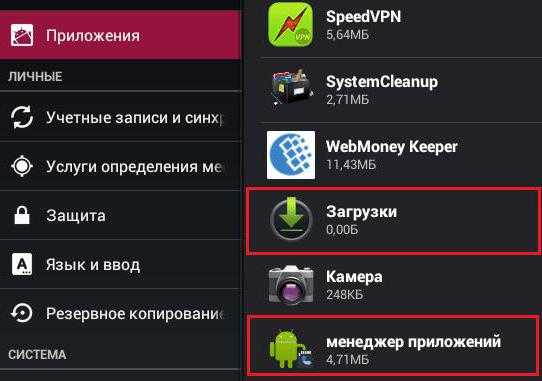
Проблемы с Google
Что делать, если «Плей Маркет» не открывается даже после всех перечисленных приемов? Если сброс настроек программы и удаление обновлений не помогли, рекомендуется откатить настройки всех сервисов от Google.
В целом процесс похож на все ранее предложенные действия. Пользователю необходимо:
- Перейти в настройки мобильного гаджета.
- Зайти в службу «Приложения» или «Диспетчер приложений».
- Нажать на «Сервисы Google Play».
- Кликнуть на кнопку «Очистить кэш».
Больше ничего не потребуется. Можно попытаться возобновить работу с изучаемым приложением. Все равно не открывается «Плей Маркет»?
Диспетчер загрузки
Причиной тому может стать отключенная служба «Диспетчер загрузки». Она нужна для нормальной работы многих приложений. Включить ее проще, чем может показаться на первый взгляд.
Владелец мобильного устройства, на котором не открывается «Плей Маркет», должен:
- Посетить раздел «Настройки» на девайсе.
- Зайти в «Диспетчер приложений».
- Отыскать там «Диспетчер загрузки». Нажать на соответствующую строчку.
- Нажать на кнопку «Включить». Если приложение включено, рекомендуется отключить его и вновь запустить.
Можно выключать и включать девайс, а затем проверять работоспособность Play Market. Удивительно, но иногда предложенный прием действительно помогает!
Google-аккаунт
Почему не открывается «Плей Маркет» на телефоне? Не исключено, что подобная проблема вызвана сбоями в Google-аккаунте. От него, как и от большинства ошибок, нельзя застраховаться. Поэтому предложенный прием на самом деле способен помочь многим пользователям.

Не открывается «Плей Маркет» на телефоне? Сброс настроек Google-аккаунта может привести к потере информации и повреждению синхронизации. Рекомендуется перед процедурой сделать резервную копию данных.
Чтобы сбросить Google-аккаунт, потребуется:
- Как и во всех предыдущих случаях, зайти в настройки мобильного устройства.
- Выбрать Google-аккаунт в разделе «Аккаунты».
- Нажать на строчку, в которой написан почтовый ящик, используемый для авторизации.
- Кликнуть в правом верхнем углу на кнопку вызова контекстного меню.
- Нажать на строчку «Удалить аккаунт».
- Подтвердить действия.
После данных шагов лучше всего перезагрузить гаджет. Только потом можно надеяться на нормальную работу Play Market.
Программные проблемы
Но это только начало! На самом деле изучаемая тема имеет огромное количество разнообразных решений. Не открывается «Плей Маркет» на «Самсунге» или любом другом телефоне? Важно понять, что предшествовало данной ошибке. Тогда удастся решить проблему быстрее.
Вполне вероятно, что перед ошибкой пользователь установил на смартфон какое-нибудь приложение или игру. Несовместимость Google Play с частью программ приводит софт в нерабочее состояние.
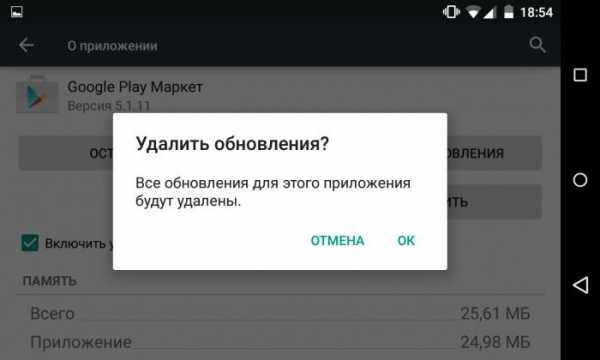
Соответственно, разрешить ситуацию можно путем удаления подозрительных или несовместимых приложений. Определить, какая конкретно программа навредила работе Play Market, не так-то просто. Зачастую обращать внимание необходимо на софт типа Freedom. Эта программа позволяет совершать внутриигровые покупки без внесения денежных средств.
Hosts и ошибки
«Плей Маркет» не открывается? Ошибка запуска возникает снова и снова даже после всех ранее предложенных советов? Тогда придется пойти иным путем. Данный совет должен быть интересен всем пользователям, контактирующим с Freedom.
Чтобы иметь шанс на запуск «Плей Маркета», потребуется следовать инструкции следующего типа:
- Открыть настройки мобильного устройства и зайти в «Диспетчер приложений».
- Выбрать раздел «Установленные».
- Отыскать Freedom и нажать на соответствующую строчку.
- Выбрать пункт меню «Stop».
- Удалить приложение, отметив соответствующую операцию в контекстном меню.
Важно: сначала придется именно остановить Freedom, а потом удалять его. В противном случае hosts не прекратит блокировку Play Market. Об этом необходимо помнить каждому пользователю.
Настройки «Андроида»
Что делать, если «Плей Маркет» не открывается? Есть еще одно интересное и простое, но радикальное решение. Речь идет о сбросе настроек всего мобильного телефона. Обычно такой прием не только помогает восстановить работоспособность программ, но и в целом налаживает работу операционной системы.
Подобное решение зачастую приводит к потере данных пользователя, связанных с синхронизацией. Поэтому лучше всего перед ее проведением сделать резервную копию информации. Но обычно сброс настроек не затрагивает файлы и документы, записанные на карту памяти.
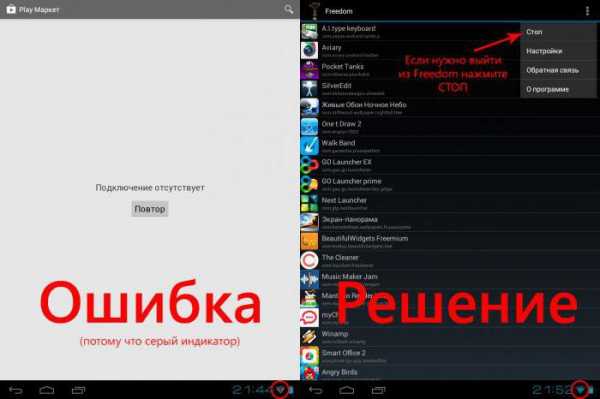
Как осуществить сброс настроек на «Андроиде»? Для этого придется:
- Открыть настройки гаджета.
- Перейти в раздел «Восстановление и сброс».
- Выбрать операцию «Сброс».
- Подтвердить свои намерения.
На данном этапе произойдет перезагрузка гаджета. После очередного запуска операционной системы можно попытаться возобновить работу с Play Market. Вполне вероятно, что прием действительно поможет!
Интернет
Не открывается «Плей Маркет»? Следующий совет рекомендуется использовать до начала всех ранее предложенных действий. С него лучше всего начинать борьбу с ошибками в Play Market.
Для работы данного приложения необходимо в обязательном порядке иметь подключение к интернету. Его отсутствие приводит к ошибкам запуска Play Market. Соответственно, пользователь должен убедиться, что:
- на телефоне подключен интернет;
- Wi-Fi-сеть (при беспроводном подключении) работает и не дает сбоев;
- на мобильном устройстве достаточно денежных средств для работы с интернетом.
Все данные пункты имеют место? Тогда придется искать решение в другом месте. Если же выяснилось, что интернет работает со сбоями, его необходимо наладить. И тогда Play Market запустится без проблем.
Отключенный аккаунт
Теперь понятно, почему не открывается «Плей Маркет». Помимо перечисленных решений, есть еще 2 рекомендации, которые помогут наладить работу программы. Например, иногда изучаемая проблема заключается в том, что на смартфоне отключен Google-аккаунт. Без него не получится работать с «Плей Маркетом».
Для активации профиля Google необходимо:
- Посетить раздел «Настройки» на мобильном девайсе.
- В разделе «Аккаунты» выбрать Google.
- Включить профиль. Обычно для этого необходимо пройти авторизацию при помощи электронной почты на «Гугл», а также пароля от нее.
Все шаги проделаны? Play Market заработал? Нет? Тогда есть последнее решение. Оно встречается не так часто, но иногда имеет место.

Дата и время на мобильном
Обычно при подобных обстоятельствах выскакивает ошибка «Подключение отсутствует». При исключении проблем с интернетом, рекомендуется удостовериться в правильности настроек даты и времени.
Лучше всего заново выставить параметры часового пояса, времени и даты. Подобные настройки находятся в соответствующем разделе мобильного устройства. Желательно просто посетить пункт меню «Дата и время», а затем поставить отметку напротив «Дата и время сети», а также «Пояс сети».
www.syl.ru
Не работает Плей Маркет (Google Play) на Андроиде
Приложение Play Market (Google Play) – удобный способ получения новых программ на устройствах с ОС Android. Как и любое другое приложение, оно подвержено сбоям и ошибкам, нарушающим работоспособность сервиса. Разберемся, почему не работает Плей Маркет на Андроиде, и как самостоятельно устранить проблему.
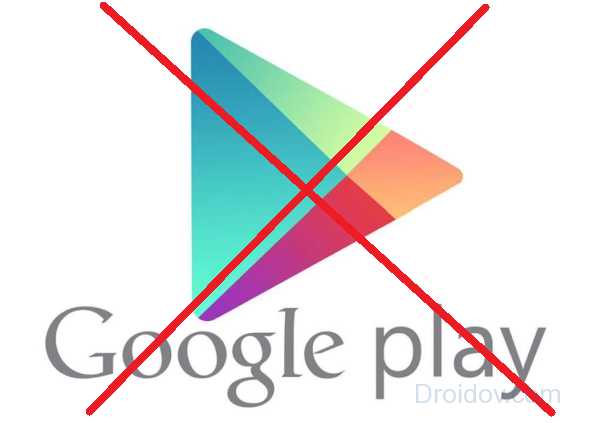
Простые решения
Если ваш телефон не заходит в Плей Маркет, не спешите удалять приложение или бежать в сервис. Чаще всего проблема решается самыми простыми действиями:
- Проверьте соединение с интернетом – подключен ли Wi-Fi, загружаются ли сайты в браузере. При отсутствии сети Плей Маркет не запускается.
- Перезагрузите устройство, выключив полностью и включив. При перезапуске автоматически устраняется большинство системных ошибок.
- Проверьте установленную дату – при ошибочном значении запуск магазина невозможен.
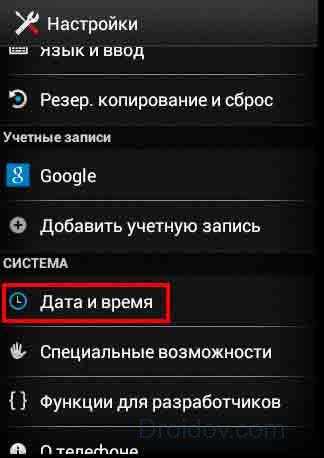
Если в результате Play Market на Андроиде все равно не откроется, переходите к следующим пунктам.
Корректируем параметры приложений
Одна из причин, почему не работает Плей Маркет (Google Play) – ошибки в кэшированных данных. Приложения на Андроиде постоянно собирают и сохраняют в память устройства различную информацию, которая помогает им работать быстрее. Со временем в кэше накапливаются и ошибки, нарушающие работу программ.
Чтобы очистить сохраненные данные:
- в меню открывайте «Приложения»;
- в списке находите «Google Play» и кликайте по нему;
- в окошке выбирайте «Стереть данные» и «Очистить кэш».
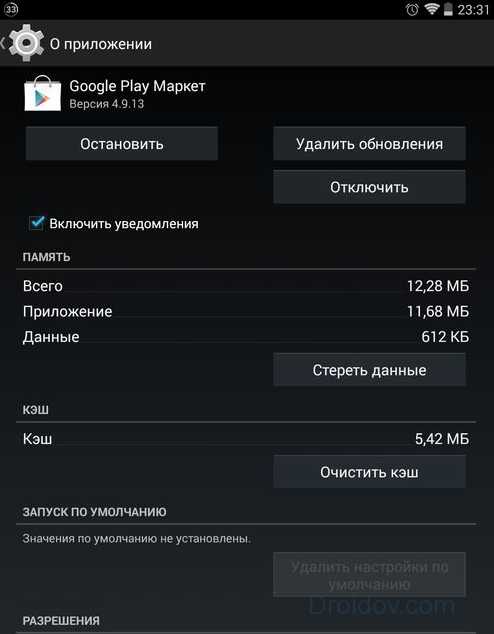
Перезагрузите аппарат и проверьте работу сервиса. Если проблемы появились после установки новой версии утилиты, дополнительно выберите «Удалить обновления». Программа будет откачена до заводского состояния.
Если на телефоне вылетает Плей Маркет, дополнительно полезно очистить данные приложений:
- Сервисы Google Play.
- Google Services Framework.
Последовательно сотрите кэш и откатите им обновления.
Также полезно проверить работу сервисов «Диспетчер загрузки» и «Аккаунты Google». Они отвечают за получение обновлений и идентификацию пользователя, при их сбое вы увидите, что подключение отсутствует или ошибку подключения. Найти сервисы можно в общем перечне приложений – кликайте по названию, если в настройках активна кнопка «Включить», нажимайте ее.
Устраняем несовместимость
Установка сторонних программ – нередкая причина, почему не работает на устройстве Play Market. Это касается утилит, которые блокируют Google Play для обхода его ограничений – загрузки платных программ с фиктивной оплатой. Если вы установили Freedom или его аналог – зайти в Плей маркет не получится. Устранить проблему не всегда можно удалением программы-вредителя – она оставляет записи в системных файлах, полностью блокирующие доступ в магазин.

Для решения нужны root-права и любой файловых менеджер. Затем действуйте так:
- Открывайте каталог system, в нем папку etc.
- Ищите в списке файлик hosts, без расширения. Сохраните его копию в другую папку.
- Открывайте hosts в текстовом редакторе.
- Оставьте в нем одну строчку – «127.0.0.1 localhost», остальное удалите.
- Сохраните файл, перезагрузитесь.
Удаляем учетную запись
Когда Плей маркет не работает на планшете или смартфоне, иногда полезно заново привязать учетную запись в Google. Чтобы при этом не потерять личную информацию – контакты, почту, фото и музыку, предварительно синхронизируйте данные, создав резервную копию:
- в меню заходите в раздел «Аккаунты» и пункт «Google»;
- кликаете на адрес своего почтового ящика;
- отмечаете галками пункты для сохранения, по кнопке с 3 точками запускаете «Синхронизировать».

Когда копия будет готова, в этом же меню выбирайте «Удалить». Перезагрузитесь и опять подключите свой Google-аккаунт через адрес электронной почты.
Сбрасываем настройки
Если ничего не помогло, придется осуществить полный сброс настроек. Метод радикальный, но помогает устранить самые серьезные нарушения в работе. Устройство возвратится к заводским параметрам, удалятся все ошибки – вместе со всеми данными пользователя. Поэтому предварительно сохраните фото, видео и музыку на карту памяти или ПК, чтобы не потерять их, синхронизируйте данные аккаунта Гугл.

Для полной очистки:
- в меню найдите «Восстановление и сброс»;
- активируйте «Сброс настроек»;
- подтвердите операцию и дождитесь ее окончания.
После перезагрузки привяжите заново профиль в Гугл к устройству, залейте обратно сохраненные данные.
Коды ошибок
Если Play market при открытии выдает ошибку с кодом, по его значению можно догадаться о нужных действиях по устранению:
- неисправности код ошибки 504: не удалась загрузка, очистите кэш;
- 491: удалите и привяжите заново свой Google-аккаунт;
- 919: не хватает места в памяти, удалите какие-нибудь файлы или приложения;
- 927: идет обновление магазина, дождитесь его окончания;
- 941: возникает при обновлении, удалите данные Google Play.
Особенности Meizu
Владельцам Meizu стоит действовать немного по-другому. Разработчики этих гаджетов включили в оболочку специальный инсталлятор для работы с утилитами Гугл. Для начальной установки действуйте так:
- на главном экране заходите в папку «Лучшие»;
- из подборки приложений устанавливайте «Google Services», понадобится соединение с интернетом;
- перезагрузите телефон, на экране появится Play market.
В системе останется значок установщика Google Installer – его можно удалить или оставить, чтобы использовать в будущем для устранения возможных ошибок сервиса.
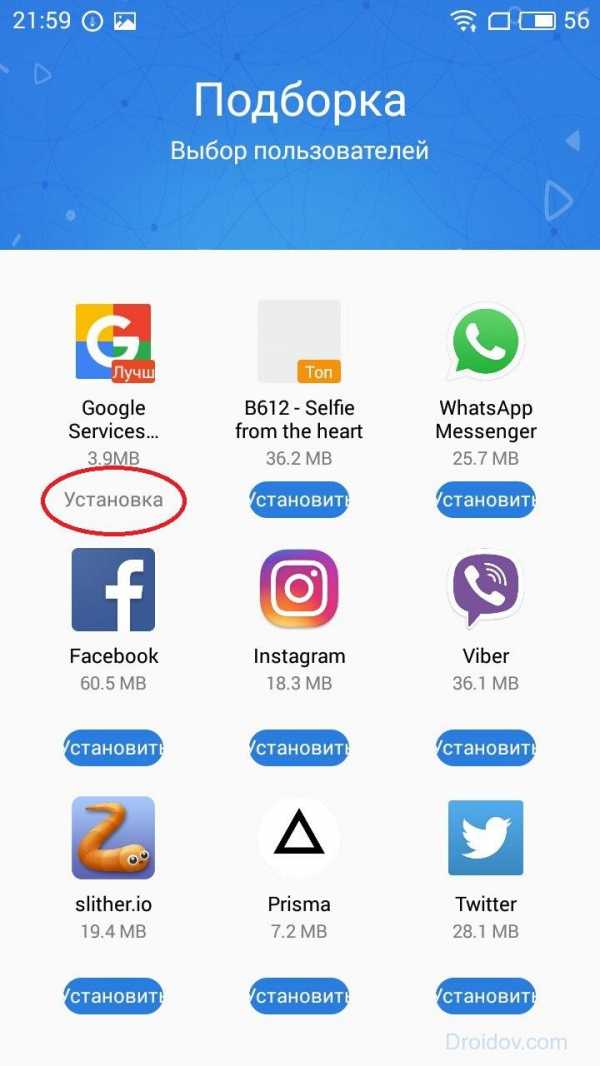
Если на Meizu возникла проблема с Google Play, достаточно переустановить магазин. Если вы удалили Google Installer, загружайте его из папки «Лучшие». Запустите инсталлятор, кликните внизу на «Uninstall», чтобы стереть Маркет. Затем повторно установите приложение и привяжите к нему учетную запись в Google,
Заключение
Мы разобрались, что может вызвать сбой и ошибки Плей Маркета. Обычно для устранения ошибок достаточно перезагрузить смартфон, при отсутствии результата очистите сохраненные данные и кэш всех системных утилит Гугла. В самом сложном случае поможет полный сброс – устройство полностью вернется к фабричным настройкам, избавившись от накопившегося информационного мусора.
droidov.com
Не работает Google Play Market
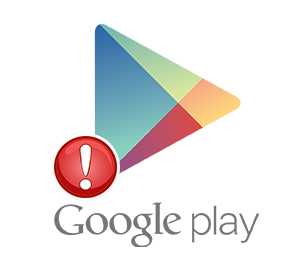 Многие пользователи Android-устройств сталкиваются с проблемой, когда на андроиде не работает PlayMarket (Плей маркет), как через мобильный интернет, так и через вай-фай. Из-за этого они не могут загрузить ни одно нормальное приложение, а установка программ из сторонних источников, как известно, грозит безопасности смартфона. Обычно когда не работает Плей маркет на андроиде пишет «подключение отсутствует», «ошибка сервера», «произошла ошибка» или «проверьте подключение». Сразу стоит отметить, что Play Market может не работать по многим причинам. В этой статье мы рассмотрим все эти причины и методы их устранения.
Многие пользователи Android-устройств сталкиваются с проблемой, когда на андроиде не работает PlayMarket (Плей маркет), как через мобильный интернет, так и через вай-фай. Из-за этого они не могут загрузить ни одно нормальное приложение, а установка программ из сторонних источников, как известно, грозит безопасности смартфона. Обычно когда не работает Плей маркет на андроиде пишет «подключение отсутствует», «ошибка сервера», «произошла ошибка» или «проверьте подключение». Сразу стоит отметить, что Play Market может не работать по многим причинам. В этой статье мы рассмотрим все эти причины и методы их устранения.
Не открывается Google Play Market (Плей маркет) — существующие способы решения
- Перезагрузка Android .Если вы заметили, что на вашем смартфоне перестал функционировать Google Play, сначала попробуйте перезагрузить устройство. Вполне вероятно, что ваша система просто зависла. Такое случается достаточно часто со всеми устройствами, работающими на Android. Стоит сказать, что перезагрузка устройства может исправить баги не только в Play Market, но и в других приложениях, за которыми вы замечали некорректную работу. Однако может быть и такое, что после рестарта проблема не решится. В этом случае попробуйте применить другой способ решения данной проблемы.
- Несовместимые приложения. Во многих случаях Play Market отказывается запускаться из-за приложений, которые блокируют работу маркета, в результате на андроиде не работает плей маркет и пишет произошла ошибка или проверьте подключение. Список таких программ является достаточно широким, однако к нему принято относить различные приложения для взлома игр — например, известный Freedom (фридом). При скачивании с сайтов о приложения фридом, в инструкции указывается, что с данным включенным приложением Плей маркет может не работать. Решается путём отключения в «Настройках» — «Приложения» (если всё равно в Плей Маркет не заходит — выполнить перезагрузку телефона или планшета). Если Вам нужно быстро установить игровое приложение и нет много времени, для решения проблем с плей маркетом, то можете скачать игры на андроид на других сайтах.
- Сбросьте настройки Google Play Market. Во многих случаях найти решение проблемы с Плей Маркетом помогает сброс настроек этого приложения. Для этого следуйте рекомендациям, которые описаны в инструкции:- Откройте «Настройки» смартфона:
— Зайдите в раздел “Приложения”
— В перечне установленных программ найдите Google Play Market
— Затем нажмите на “очистить кэш” (если вы пользуетесь устаревшей версией смартфона, нужно нажать на “Стереть данные”)
После того как вы почистите кэш приложения, настоятельно рекомендуется сделать рестарт смартфона. Это действие позволит операционной систему гораздо быстрее обнаружить внесенные вами изменения. Если все пройдет успешно, то Play Market заработает и вы сможете загружать новые программы и игры. Если же он по прежнему отказывается работать, читайте дальше. - Удалите обновления Google Play Market. Иногда Play Market на телефоне или планшете не работает по той причине, что разработчики выпускают обновления, которые либо не доработаны до конца, либо не совместимы с вашим устройством. Попробуйте открыть меню настроек приложения Плей Маркет, как вы это делали в предыдущем пункте, и вместо очистки кэша нажмите на “Удалить обновления”.
 Это вернет приложение в его изначальное состояние.
Это вернет приложение в его изначальное состояние. - Сбросьте настройки приложения «Сервисы Google Play». Часто проблемы, связанные с функционированием Google Play, решаются путем сброса настроек этого приложения. Чтобы сбросить все настройки программы, выполните такие действия:- В главном меню найдите «Настройки»
— Перейдите « Приложения»
— Найдите в списке «Сервисы Гугл Плей»
— В настройках приложения нажмите “Очистить данные” или “Очистить кэш” Возникшие ошибки в настройках приложения, могут влиять на то, что плей маркет на андроиде не работает и пишет подключение отсутствует.
Возникшие ошибки в настройках приложения, могут влиять на то, что плей маркет на андроиде не работает и пишет подключение отсутствует. - Активируйте «Диспетчер загрузки». Иногда Play Market не запускается тогда, когда пользователь отключает систему приложение под названием “Диспетчер загрузки”. Для того чтобы включить его, зайдите в меню «Приложения», найдите в перечне эту программу (во вкладке «Все«) и нажмите на “Включить” или если такой кнопки нет

то просто перезагрузите смартфон и попробуйте воспользоваться Плей Маркетом. - Удалите Google-аккаунт. Перед тем как следовать рекомендациям данного пункта, рекомендуется перенести все важные данные, которые хранятся на смартфоне на какой-то другой носитель информации. Можно также осуществить синхронизацию данных через Google-аккаунт. Для этого через главное меню зайдите в настройки и найдите пункт под названием “

Теперь нажмите на пункт, в котором указан ваш электронный адрес. После этого вам будет предложено выбрать те виды личной информации, которые вы собираетесь синхронизировать. В обязательном порядке сделайте резервную копию личной информации и телефонных контактов, находящихся на смартфоне. Если же вы хотите синхронизировать все установленные приложения, то нажмите кнопку «вкл» (или “Опции”). Теперь вам нужно удалить свой аккаунт и перезапустить устройство.
После этого вам будет предложено выбрать те виды личной информации, которые вы собираетесь синхронизировать. В обязательном порядке сделайте резервную копию личной информации и телефонных контактов, находящихся на смартфоне. Если же вы хотите синхронизировать все установленные приложения, то нажмите кнопку «вкл» (или “Опции”). Теперь вам нужно удалить свой аккаунт и перезапустить устройство.
С вашего смартфона будут удалены все приложения и все баги, которые могли мешать нормальной работе вашего устройства. Попробуйте зайти в Play Market. Если он нормально работает, выполните синхронизацию и восстановите все свои данные.
- Настройте файл «hosts». Если вы активно пользуетесь такими приложениями, как Freedom, этот пункт будет для вас особо актуальным. Зайдите в меню настроек приложений. В открывшемся списке найдите Freedom и в его настройках нажмите на кнопку “Остановить”. После этого удалите приложение и перезагрузите смартфон. Теперь проверьте, начал ли работать гугл плей.
- Сбросьте настройки Android. Если вы перепробовали все вышеописанные рекомендации и в вашем случае все они оказались бесполезными, придется переходить к более радикальным мерам. Под такими мерами подразумевается сброс всех настроек устройства. Стоит сказать, что данное действие является очень эффективным и в большинстве случаев позволяет устранить все баги на устройстве. Для сброса настроек, зайдите в меню «
телефона или планшета, найдите раздел “Восстановление и сброс” или «Резервное копирование и сброс«. Затем нажмите на кнопку “Сброс настроек”. Перед тем как выполнять вышеописанные действия, в обязательном порядке убедитесь, что вы выполнили синхронизацию всех своих данных, которые хранятся в памяти устройства. Беспокоиться об информации на флеш-карте не следует, так как сброс настроек Android не окажет на неё ни малейшего влияния. После выполнения сброса, перезапустите гаджет и посмотрите на результат.
Перед тем как выполнять вышеописанные действия, в обязательном порядке убедитесь, что вы выполнили синхронизацию всех своих данных, которые хранятся в памяти устройства. Беспокоиться об информации на флеш-карте не следует, так как сброс настроек Android не окажет на неё ни малейшего влияния. После выполнения сброса, перезапустите гаджет и посмотрите на результат. - Проверьте соединение с Интернетом. Иногда Play Market не открывается из-за так называемых внешних причин. Можно часами пытаться удалять аккаунты, осуществлять сбросы настроек и делать другие подобные действия, но все они не принесут пользы. Если так происходит и с вами, то скорее всего проблема заключается в более банальных вещах. Если вы перепробовали все вышеописанное, но вам это не помогло, проверьте интернет-соединение. Вероятно, ваш провайдер проводит профилактические работы или произошел тот или иной сбой в wi-fi роутере. Также помогает отключение вай-фай модема более чем на 3 мин., что приводит к очищению кэша (временной памяти) роутера и последующей новой настройки соединения с сервером. Это может быть также причиной того, что плей маркет на андроиде не работает и пишет подключение отсутствует (или нет подключения).
- Аккаунт Google отключен. Плей Маркет не запускается по той причине, что вы случайно отключили свой гугл-аккаунт. Чтобы его включить, следует открыть настройки и зайти в раздел “Аккаунты”, в котором следует активировать свой аккаунт от Google. После этого рекомендуется перезагрузить устройство и проверить, заработал ли Play Market.
pc4me.ru
Не открывается плей маркет постоянная проверка. Что делать, если на Android нельзя установить сервисы Google Play. Ошибки установки или повреждение исполняемого файла программы
Очень часто пользователи системы Android сталкивались с ошибками 941 или же Google Play Market не работает, не запускается, все время вылетает и так далее. Рассмотрим же как решить данную проблему в подробной инструкции.
Почему не работает Плей Маркет?
Самые распространенные сбои и проблемы в работе Google Play Маркета это: технические проблемы на самом сервисе, постоянные ошибки в работе, приложение все время вылетает и не работает. В этой статье представлены несколько решений как исправить данные ошибки.
Рекомендуем также статью по данной теме:
- Что означают ошибки Google Play Маркет?
Не работает Google Play – Как исправить?
- Перезагрузите Android
Самое первое что следует сделать это перезагрузить устройство. Часто это может решить проблему связанную Google Play, но и также если система “тормозит” или зависает. Если это не помогло решить проблему, смотрим следующий пункт.
- Сбросьте настройки Google Play Market
- Заходим в настройки.
- Откройте «Приложения» или «Диспетчер приложений».
- Найдите в списке Google Play Маркет и нажмите на него.
- В окне настроек приложения выберите «Стереть данные» и «Очистить кэш ».
- Удалите обновления Google Play Market
Повторяем 3 действия из пункта 2, только теперь нажимаем на “Удалить обновления “. Это вернет Play Market в исходное состояние на момент установки.
- Сбросьте настройки приложения «Сервисы Google Play»
Зайдите в настройки, откройте «Приложения» и в списке найдите «Сервисы Google Play ». Откройте его и также очистите кэш и данные.
- Очистите кеш и данные «Google Services Framework»
Google Services Framework ». Нажмите «Стереть данные » и «Очистить кеш ».
- Приложение «Аккаунты Google» отключено
Зайдите в «Настройки» → «Приложения» → вкладка «Все». Выберите «Аккаунты Google ». Если данное приложение будет отключено, включите его.
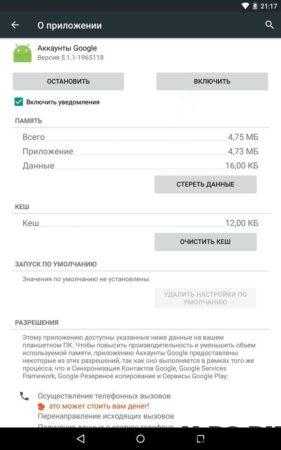
- Включите «Диспетчер загрузки»
В разделе приложения перейдите на вкладку «Все » и откройте «Диспетчер загрузки ». Если у вас он отключен, нажмите «Включить ».
offlink.ru
7 случаев, почему не работает Плей маркет на Андроиде и что делать в этих случаях
Автор Владимир Телекомов На чтение 5 мин. Опубликовано
Google Play Market — программа, которой свойственны сбои в работе также, как и любым другим. Так как многие сторонние ресурсы зависят от ее работы, оставить без внимания данную проблему нельзя. В первую очередь стоит определить тип неполадки и ее первопричину.
Почему на телефоне не открывается Play Market: основные причины
К проблемам можно отнести следующее:
- программа не открывается;
- вылетает, оповещая об ошибке и предлагая отправить письмо;
- программа зависла;
- отсутствие загрузки и обновления сторонних приложений.
Первые 3 ошибки могут быть только на стороне пользователя. В причине последней вероятнее всего виновен сам сервис. Тут для определения стоит попробовать зайти в свой аккаунт с чужого смартфона. Если попытка не удалась, значит просто стоит подождать, пока разработчик устранит перебои в работе.
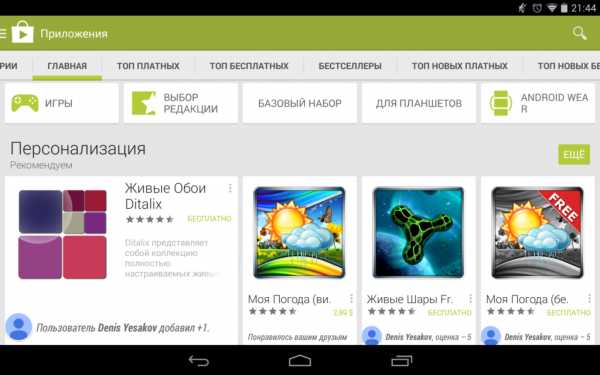
При наличии проблемы на стороне пользователя следует устранить неполадку работы в самом смартфоне. Тут предстоит перепробовать несколько способов, один из которых должен наладить функционирование приложения.
Что делать, если телефон не заходит в Google Play
Крайней мерой для смартфона на Android можно считать обращение к специалисту и полная перепрошивка устройства. Этот способ можно рассмотреть, если остальные варианты не подошли. Но, в большинстве случаев, пользователь сам справляется с проблемой.
Перезагрузка телефона
Часто это простое действие помогает вернуть работоспособность:
- перезагрузить устройство;
- переключить смартфон на несколько минут в режим полета
- режим «Полет»;
- через меню настроек «Беспроводные сети»;
- после этого нужно вернуть аппарат в обычный режим работы;
- перезагрузка самого Маркета;
- активные процессы;
- через раздел в настройках «Приложения»;
- после повторного открытия, должна начать работать без перебоев.
Обнуление настроек
Hard Reset для Android является вторым по степени радикальности шагом после перепрошивки аппарата. Этот метод действенен в 99% случаев. Перед его осуществлением стоит почитать инструкцию и сделать резервную копию, чтобы при первом запуске вернуть ранее сохраненные данные.
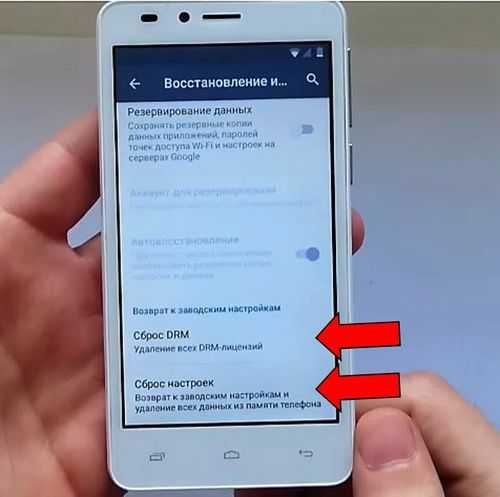
Прежде чем прибегать к описанному способу, пытаются вернуть работоспособность сервиса посредством очистки кэша и Services Framework. В обоих случаях принцип одинаковый: в меню настроек «Приложения» находят необходимую настройку, заходят и применяют опцию «Стереть данные» и «Очистить кэш». В разных моделях задачи могут звучать различно, но принцип действия одинаковый.
Повторно открыв, пользователю предлагается авторизация. Произведя ее, система должна заработать в своем обычном режиме.
Установка или удаление обновление от Плей маркет
Случается, после обновления программа перестает работать корректно. Если подобное произошло, верните предыдущую версию, работавшую стабильнее. Необходимо зайти в меню настроек, оттуда удалить обновления с помощью одноименной опции.
Важно: Следует попробовать установить обновления вручную или повторить установку уже произведенного обновления. Вероятно, оно просто загружено некорректно. Для подобной операции скачивается файл обновлений с расширением APK, который запускается из памяти телефона. От пользователя потребуется подтверждение запуска стороннего приложения.
Приложения, которые блокируют работу Гугл Плей
Самым распространенным блокирующим правильную работу Маркета, является приложение Freedom. Оно создано для совершения покупок в играх. Устранить неполадки возможно полным удалением данной программы или использование приложения Root Explorer. С его помощью в hosts удаляются строки, блокирующие действие сервисов.
Удаление старого аккаунта Google и установка нового
Перед осуществлением данной меры, нужно проверить, включен ли был Аккаунт Google во время попытки работы приложения. Это действие проводится из меню, где находится вкладка «Аккаунт Google». Его статус должен быть «Включен» или «On». Если нет, то необходимо его включить и проверить еще раз.

Если данный совет не помог, то в меню «Пользователь и аккаунты» выполняется его удаление и повторное создание. Для этого необходимо помнить адрес почты и пароль.
Ошибка подключения к интернету
Проблема банальна — решение просто. Попробуйте переподключить интернет соединение в смартфоне. Если используется wifi-роутер, то нужно перезагрузить и его для полной профилактики устранения.
Полезно знать: ТОП-10 программ для черного списка на Андроид — как скачать и пользоваться.
ТОП-7 приложений для хранения скидочных карточек магазинов с высоким рейтингом: смотреть здесь.
Как настроить удаленное управление Андроидом с компьютера через интернет: https://teleconom.ru/advice/udalennoe-upravlenie-smartfonom-android.html
Проверка правильности настройки даты и времени
Сбой даты или времени может повлечь за собой сбои в работе Google Play Market. Для этого лучше всегда держать включенной опцию синхронизации даты и времени по интернету. Именно это и стоит проверить в одноименном меню настроек системы «Дата и время».

Вывод
- Производители стараются выпускать новинки, предотвращающие возникновение каких-либо сбоев. Но устранить вероятность неполадки на 100% не получается, поэтому необходимо знать экстренные методы помощи.
- Перезагрузка аппарата и перезапуск — самые первые и базовые варианты.
- Если это не сработает, необходимо попробовать остальные варианты. Обращение к специалисту можно оставить, как крайнюю меру.
Предлагаем вам также посмотреть полезное видео о том, что делать, если не работает Play Market Google:
teleconom.ru
Не работает Google Play Market сегодня Ноябрь 2019 — белый экран при загрузке (не запускается)
В этой статье давайте разберемся почему сегодня не работает Play Market Google и что делать. Будем по порядку выполнять действия с телефоном до полного решения возникшей проблемы доступа. Читайте до конца.
Данная статья подходит для всех брендов, выпускающих телефоны на Android 10/9/8/7: Samsung, HTC, Lenovo, LG, Sony, ZTE, Huawei, Meizu, Fly, Alcatel, Xiaomi, Nokia и прочие. Мы не несем ответственности за ваши действия.
Внимание! Вы можете задать свой вопрос специалисту в конце статьи.
Что с Play Market и серверами Google
Прежде чем начинать диагностику Андроид, убедитесь, что Плей Маркет работает на других устройствах. Попробуйте зайти в Google Play через браузер на компьютере. Если везде будет ошибка — например, устройство пишет «Время ожидания истекло» — то проблема явно на стороне Google. Подождите немного и затем попробуйте снова.
Сброс настроек и удаление обновлений
Если Play Market не запускается, сбросьте его настройки у себя в телефоне или планшете:
- Откройте настройки Android.
- Перейдите в раздел «Приложения» или «Диспетчер приложений».
- Найдите Play Market.
- Нажмите «Память» -> «Очистить кэш» и «Стереть данные».
- Перезагрузите устройство.
Если проблема возникла после обновления Play Market, например, загорается экран и тухнет, то откатитесь к предыдущей версии. Так же зайдите в параметры приложения и выберите «Удалить обновления».
УвеличитьОчистку кэша и удаление данных иногда приходится выполнять для Сервисов Google Play и Google Services Framework, которые тоже связаны с работой магазина приложений.
Перезагрузка и проверка интернета
Если ошибка появилась первый раз, перезагрузите устройство. Возможно, Play Market не запускается из-за небольшого системного сбоя, для устранения которого вполне хватит перезапуска Android. Чтобы перезагрузить телефон:
- Зажмите клавишу питания.
- Держите, пока не появится окно выключения.
- Выберите пункт «Перезагрузка».
Если при запуске Play Market вы видите белый экран, проверьте работу интернет-соединения. Возможно, подключение отсутствует, поэтому вы не можете зайти в магазин приложений. Запустите браузер и зайдите на любой сайт, чтобы убедиться в том, что интернет работает.
В апреле 2018 года Роскомнадзор начал банить Телеграм и под «раздачу» попали IP компании Google. В результате для части жителей Российской Федерации стали не доступны некоторые сервисы, в том числе Play Market. Убедитесь, что это не ваш случай, не смотря на дату, т.к. аналогичная ситуация может повториться в любое другое время.
Кроме того, убедитесь в правильности установленной даты и времени. Включите автоопредение по данным сети или настройке правильную дату вручную.
Play Market — основной источник приложений для Android. Если он не работает, например, пишет «Ошибка RH-01» или «Вход не выполнен», то пользователь лишается возможности быстро устанавливать новые программы. Причины сбоя могут быть разными, но чаще всего их можно выявить и устранить самостоятельно.
Включение Аккаунтов Google и Диспетчера загрузки
Чтобы Play Market работал, в списке запущенных приложений должны быть Аккаунты Google и Диспетчер загрузки. Чтобы найти их, в разделе «Приложения» перейдите на вкладку «Все» или «Показать системные приложения».
УвеличитьЕсли программа не работает, нажмите кнопку «Включить». Заодно почистите кэш и данные, если они есть.
Проблемы с аккаунтом
Если вы не авторизованы, то для работы в Play Market необходимо войти в аккаунт Google. Иногда в работе учетной записи возникают проблемы, поэтому приходится ее удалять и добавлять заново. Для этого:
- Откройте настройки, найдите раздел «Аккаунты».
- Выберите действующую учетную запись Google.
- Синхронизируйте вручную все данные, чтобы они сохранились на серверах Google.
- Вернитесь в предыдущее меню и выберите «Удалить».
Читайте статью На Android не включается синхронизация аккаунта Google
После удаления добавьте аккаунт заново, введя логин и пароль. Синхронизированные данные вернутся в телефон автоматически.
Конфликт приложений
Если проблема возникла после установки Freedom, приложения для обхода проверки лицензии и совершения бесплатных покупок, то его необходимо удалить.
- Откройте список приложения в настройках, перейдите на вкладку «Установленные».
- Найдите Freedom и нажмите Stop.
- После остановки удалите Freedom
- Перезагрузите устройство.
Вместо Freedom причиной неполадки может быть другое приложение. Если ошибка возникла после установки какой-то программы, отключите ее и удалите.
Очистка файла hosts
Работа Freedom и других приложений может принести еще одну проблему — добавление в файл hosts записей, которые блокируют подключение к серверам Google. Чтобы убрать ограничение, понадобятся root-права.
- Запустите приложение Root Explorer
- Найдите папку system.
- Зайдите в каталог etc и установите права R/W.
- Выберите файл hosts.
- Предоставьте права суперпользователя приложению.
- Удалите все лишние строки, оставив только 127.0.0.1 localhost.
Все остальные строки — это изменения, внесенные приложениями и сайтами. Из-за них Play Market может оказываться недоступным для подключения.
Сброс настроек и перепрошивка
Если ничего не помогает, сбросьте настройки Android. Это приведет к удалению данных, которые хранились на внутреннем накопителе, поэтому предварительно сделайте их резервную копию.
Названия пунктов могут незначительно отличаться в зависимости от производителя телефона/планшета.
- Откройте раздел «Архивация и сброс» в настройках.
- Выберите «Сброс данных».
- Подтверждаем.
 Увеличить
УвеличитьВ крайнем случае придется перепрошивать устройство. Устанавливайте только официальные или проверенные кастомные прошивки, чтобы избежать появления новых проблем.
androproblem.ru
Почему не открывается Плей Маркет ? Решение проблемы
Почему не открывается «Плей Маркет»? Решение проблемы
От Masterweb
16.02.2018 09:33Play Market — это современный полезный сервис, значительно облегчающий жизнь пользователям мобильных устройств и компьютеров. Только у данного приложения могут возникать разного рода сбои и неполадки в работе. Каждый абонент должен знать, почему так получается, а также как именно бороться с теми или иными ошибками. Лишь в этом случае можно без проблем пользоваться всеми возможностями Play Market. Причин сбоев много, разрешаются ситуации разными методами. Далее будет рассказано, по каким причинам не открывается «Плей Маркет». Что делать в подобной ситуации? Какие приемы помогут вернуть сервис к жизни?
Play Market — это…
Первым делом предстоит понять, о чем вообще идет речь. «Плей Маркет» — это своеобразная интернет-база программ, игр и приложений. Сервис работает как на базе «Андроид», так и на ПК. Для комфортного подключения требуется Google-аккаунт. При помощи Play Market можно загрузить себе на мобильное устройство любую программу, приложение или игру из списка. И на платной основе, и на бесплатной. Для компьютеров сервис носит название Google Play.
При помощи Play Market можно загрузить себе на мобильное устройство любую программу, приложение или игру из списка. И на платной основе, и на бесплатной. Для компьютеров сервис носит название Google Play.Обычно никаких проблем с работой программы не возникает. Но иногда не открывается «Плей Маркет». Что делать в данном случае? Почему так получается? Как действовать пользователю в той или иной ситуации? На самом деле решить проблему сможет даже неопытный владелец смартфона.
Перезагрузка
Первый совет, который только можно дать — это перезагрузить мобильное устройство. После очередного включения мобильного/планшета попытаться вновь запустить Play Market. Скорее всего, такой прием действительно поможет вернуть программу к жизни.Перезагрузка мобильного устройства позволит не задумываться, почему не открывается «Плей Маркет». Зачастую данный прием избавляет от проблем во всех программах, установленных в системе.
Причиной ошибки становятся разного рода системные сбои. От них никто не застрахован, избежать их на 100% не получится. Соответственно, если Play Market отказывается работать, необходимо выключить и включить смартфон или планшет.
Настройки приложения
Если данный прием не помог, можно попробовать еще несколько действий. Почему не открывается «Плей Маркет» на «Андроиде»? Не исключено, что подобное поведение вызвано сбитыми или поврежденными настройками сервиса. Еще одно распространенное явление, побороть которое не слишком трудно. Достаточно просто сбросить все настройки от Google Play.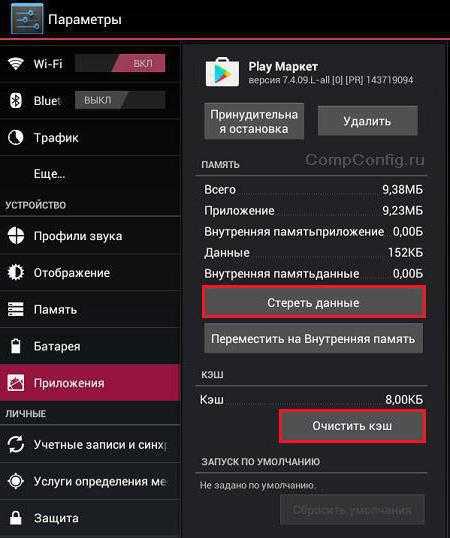 Как это сделать? Если «Плей Маркет» не открывается, а перезагрузка мобильного устройства не помогла, требуется:
Как это сделать? Если «Плей Маркет» не открывается, а перезагрузка мобильного устройства не помогла, требуется:- Включить планшет или мобильный телефон. Обязательно подождать готовности гажета к дальнейшей работе. Если девайс был включен, завершить работу со всеми приложениями, играми и программами.Открыть раздел «Настройки». Отыскать там «Диспетчер приложений».Выбрать Play Market в появившемся списке.Нажать на «Стереть кэш». В старых версиях «Андроида» может встретиться кнопка «Стереть данные».
Обновления
Следующий способ помогает не слишком часто. Интересно, по каким причинам не открывается «Плей Маркет» на «Андроид»? Причиной подобного явления могут стать обновления приложения. Например, если мобильное устройство не «тянет» новую сборку. Или же при ошибках инициализации.Сброс обновлений возвращает «Плей Маркет» в начальное состояние. Не совсем приятно, но именно так решается проблема запуска приложения. Чтобы сбросить обновления, необходимо:
- Открыть настройки девайса и посетить диспетчер приложений.Выбрать Play Market.Нажать на кнопку «Стереть обновления»/»Удалить обновления».

Проблемы с Google
Что делать, если «Плей Маркет» не открывается даже после всех перечисленных приемов? Если сброс настроек программы и удаление обновлений не помогли, рекомендуется откатить настройки всех сервисов от Google.В целом процесс похож на все ранее предложенные действия. Пользователю необходимо:
- Перейти в настройки мобильного гаджета.Зайти в службу «Приложения» или «Диспетчер приложений».Нажать на «Сервисы Google Play».Кликнуть на кнопку «Очистить кэш».
Диспетчер загрузки
Причиной тому может стать отключенная служба «Диспетчер загрузки». Она нужна для нормальной работы многих приложений. Включить ее проще, чем может показаться на первый взгляд.Владелец мобильного устройства, на котором не открывается «Плей Маркет», должен:
- Посетить раздел «Настройки» на девайсе.Зайти в «Диспетчер приложений».Отыскать там «Диспетчер загрузки». Нажать на соответствующую строчку.Нажать на кнопку «Включить». Если приложение включено, рекомендуется отключить его и вновь запустить.
Google-аккаунт
Почему не открывается «Плей Маркет» на телефоне? Не исключено, что подобная проблема вызвана сбоями в Google-аккаунте. От него, как и от большинства ошибок, нельзя застраховаться. Поэтому предложенный прием на самом деле способен помочь многим пользователям. Не открывается «Плей Маркет» на телефоне? Сброс настроек Google-аккаунта может привести к потере информации и повреждению синхронизации. Рекомендуется перед процедурой сделать резервную копию данных.
Не открывается «Плей Маркет» на телефоне? Сброс настроек Google-аккаунта может привести к потере информации и повреждению синхронизации. Рекомендуется перед процедурой сделать резервную копию данных.Чтобы сбросить Google-аккаунт, потребуется:
- Как и во всех предыдущих случаях, зайти в настройки мобильного устройства.Выбрать Google-аккаунт в разделе «Аккаунты».Нажать на строчку, в которой написан почтовый ящик, используемый для авторизации.Кликнуть в правом верхнем углу на кнопку вызова контекстного меню.Нажать на строчку «Удалить аккаунт».Подтвердить действия.
Программные проблемы
Но это только начало! На самом деле изучаемая тема имеет огромное количество разнообразных решений. Не открывается «Плей Маркет» на «Самсунге» или любом другом телефоне? Важно понять, что предшествовало данной ошибке. Тогда удастся решить проблему быстрее.Вполне вероятно, что перед ошибкой пользователь установил на смартфон какое-нибудь приложение или игру. Несовместимость Google Play с частью программ приводит софт в нерабочее состояние.
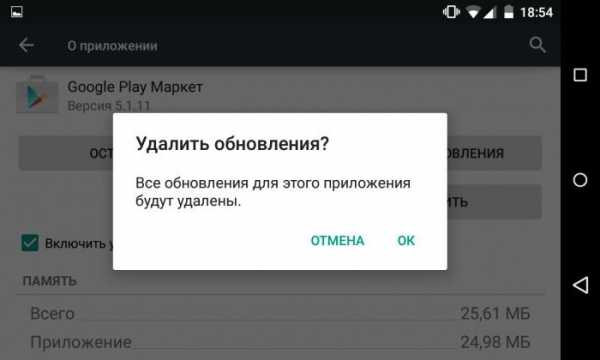 Соответственно, разрешить ситуацию можно путем удаления подозрительных или несовместимых приложений. Определить, какая конкретно программа навредила работе Play Market, не так-то просто. Зачастую обращать внимание необходимо на софт типа Freedom. Эта программа позволяет совершать внутриигровые покупки без внесения денежных средств.
Соответственно, разрешить ситуацию можно путем удаления подозрительных или несовместимых приложений. Определить, какая конкретно программа навредила работе Play Market, не так-то просто. Зачастую обращать внимание необходимо на софт типа Freedom. Эта программа позволяет совершать внутриигровые покупки без внесения денежных средств.Hosts и ошибки
«Плей Маркет» не открывается? Ошибка запуска возникает снова и снова даже после всех ранее предложенных советов? Тогда придется пойти иным путем. Данный совет должен быть интересен всем пользователям, контактирующим с Freedom.Чтобы иметь шанс на запуск «Плей Маркета», потребуется следовать инструкции следующего типа:
- Открыть настройки мобильного устройства и зайти в «Диспетчер приложений».Выбрать раздел «Установленные».Отыскать Freedom и нажать на соответствующую строчку.Выбрать пункт меню «Stop».Удалить приложение, отметив соответствующую операцию в контекстном меню.
Настройки «Андроида»
Что делать, если «Плей Маркет» не открывается? Есть еще одно интересное и простое, но радикальное решение. Речь идет о сбросе настроек всего мобильного телефона. Обычно такой прием не только помогает восстановить работоспособность программ, но и в целом налаживает работу операционной системы.Подобное решение зачастую приводит к потере данных пользователя, связанных с синхронизацией. Поэтому лучше всего перед ее проведением сделать резервную копию информации. Но обычно сброс настроек не затрагивает файлы и документы, записанные на карту памяти.
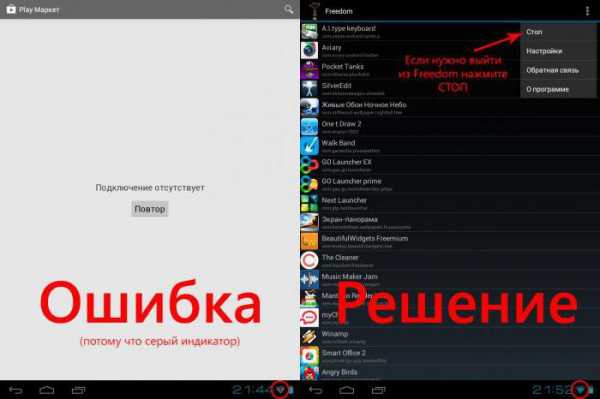 Как осуществить сброс настроек на «Андроиде»? Для этого придется:
Как осуществить сброс настроек на «Андроиде»? Для этого придется:- Открыть настройки гаджета.Перейти в раздел «Восстановление и сброс».Выбрать операцию «Сброс».Подтвердить свои намерения.
Интернет
Не открывается «Плей Маркет»? Следующий совет рекомендуется использовать до начала всех ранее предложенных действий. С него лучше всего начинать борьбу с ошибками в Play Market.Для работы данного приложения необходимо в обязательном порядке иметь подключение к интернету. Его отсутствие приводит к ошибкам запуска Play Market. Соответственно, пользователь должен убедиться, что:
- на телефоне подключен интернет;Wi-Fi-сеть (при беспроводном подключении) работает и не дает сбоев;на мобильном устройстве достаточно денежных средств для работы с интернетом.
Отключенный аккаунт
Теперь понятно, почему не открывается «Плей Маркет». Помимо перечисленных решений, есть еще 2 рекомендации, которые помогут наладить работу программы. Например, иногда изучаемая проблема заключается в том, что на смартфоне отключен Google-аккаунт. Без него не получится работать с «Плей Маркетом».Для активации профиля Google необходимо:
- Посетить раздел «Настройки» на мобильном девайсе.В разделе «Аккаунты» выбрать Google.Включить профиль. Обычно для этого необходимо пройти авторизацию при помощи электронной почты на «Гугл», а также пароля от нее.

Дата и время на мобильном
Обычно при подобных обстоятельствах выскакивает ошибка «Подключение отсутствует». При исключении проблем с интернетом, рекомендуется удостовериться в правильности настроек даты и времени.Лучше всего заново выставить параметры часового пояса, времени и даты. Подобные настройки находятся в соответствующем разделе мобильного устройства. Желательно просто посетить пункт меню «Дата и время», а затем поставить отметку напротив «Дата и время сети», а также «Пояс сети».
www.nastroy.info
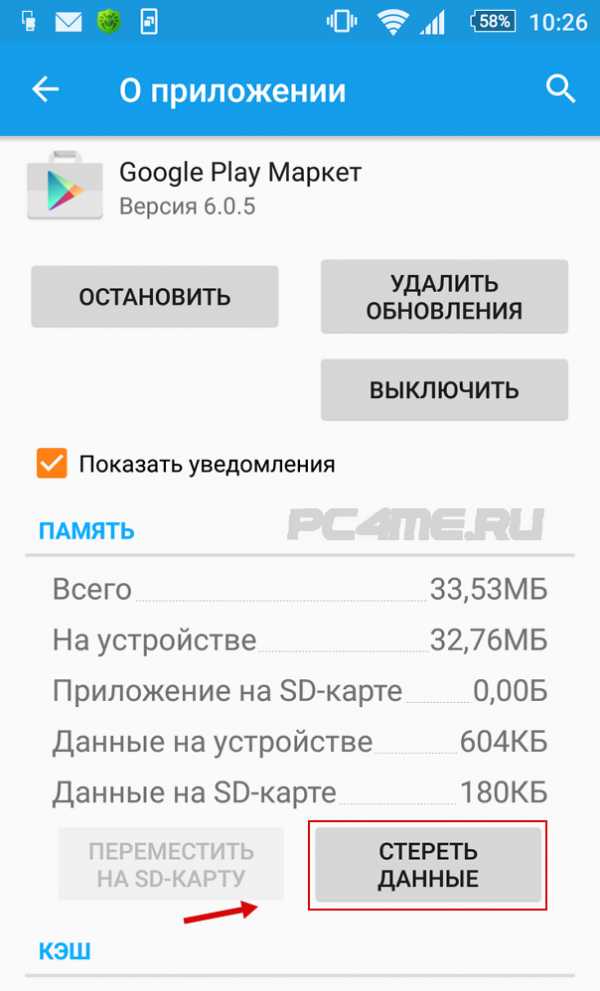
 Это вернет приложение в его изначальное состояние.
Это вернет приложение в его изначальное состояние. Возникшие ошибки в настройках приложения, могут влиять на то, что плей маркет на андроиде не работает и пишет подключение отсутствует.
Возникшие ошибки в настройках приложения, могут влиять на то, что плей маркет на андроиде не работает и пишет подключение отсутствует.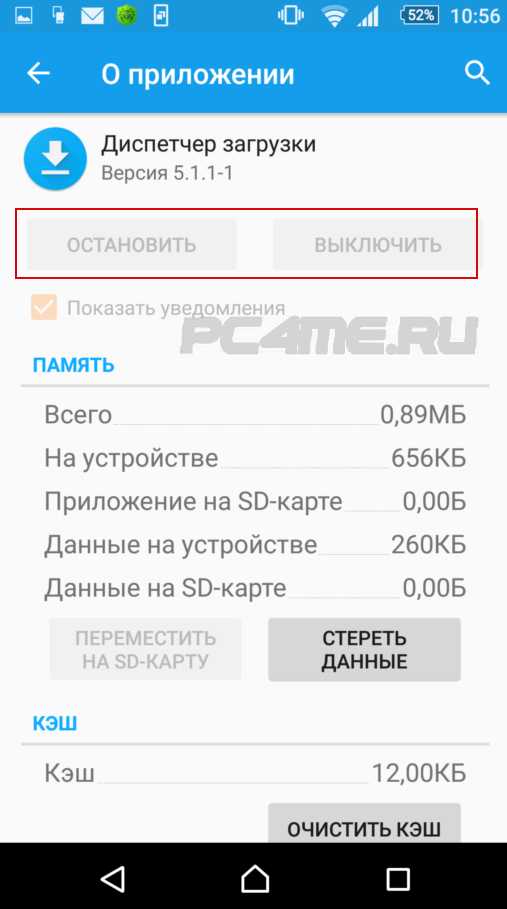
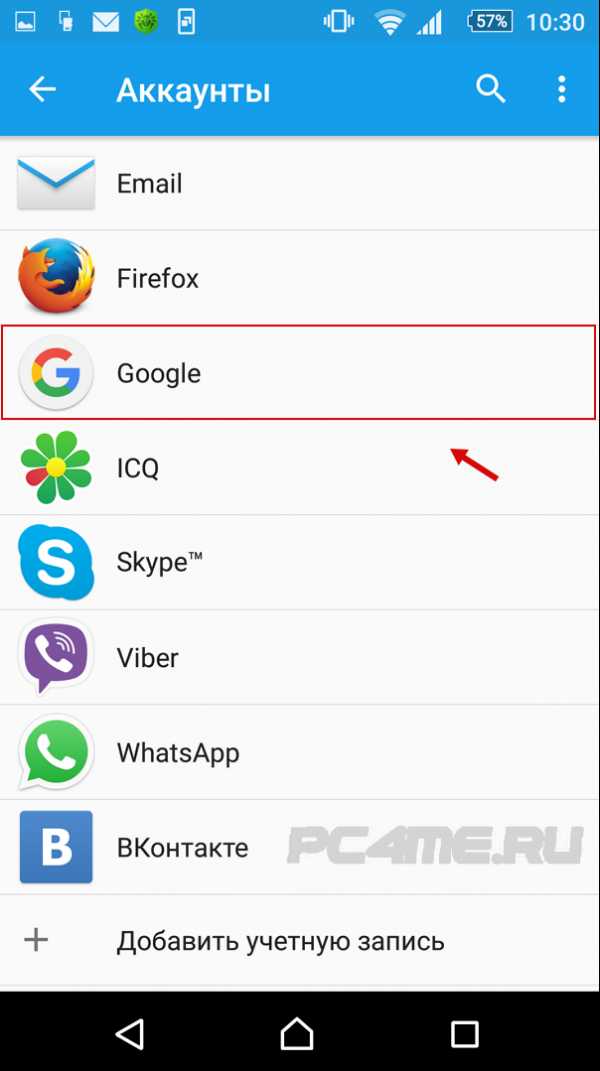
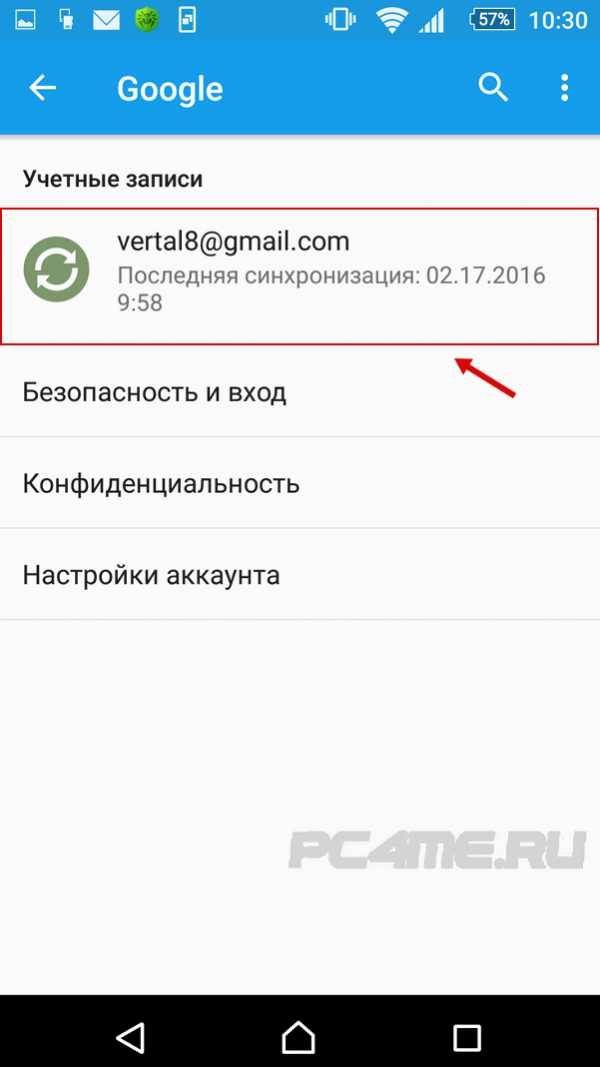 После этого вам будет предложено выбрать те виды личной информации, которые вы собираетесь синхронизировать. В обязательном порядке сделайте резервную копию личной информации и телефонных контактов, находящихся на смартфоне. Если же вы хотите синхронизировать все установленные приложения, то нажмите кнопку «вкл» (или “Опции”). Теперь вам нужно удалить свой аккаунт и перезапустить устройство.
После этого вам будет предложено выбрать те виды личной информации, которые вы собираетесь синхронизировать. В обязательном порядке сделайте резервную копию личной информации и телефонных контактов, находящихся на смартфоне. Если же вы хотите синхронизировать все установленные приложения, то нажмите кнопку «вкл» (или “Опции”). Теперь вам нужно удалить свой аккаунт и перезапустить устройство.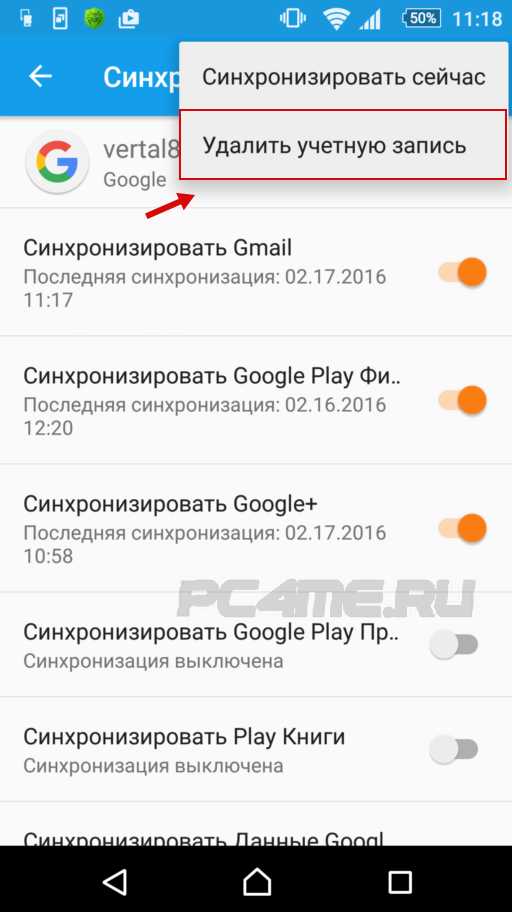
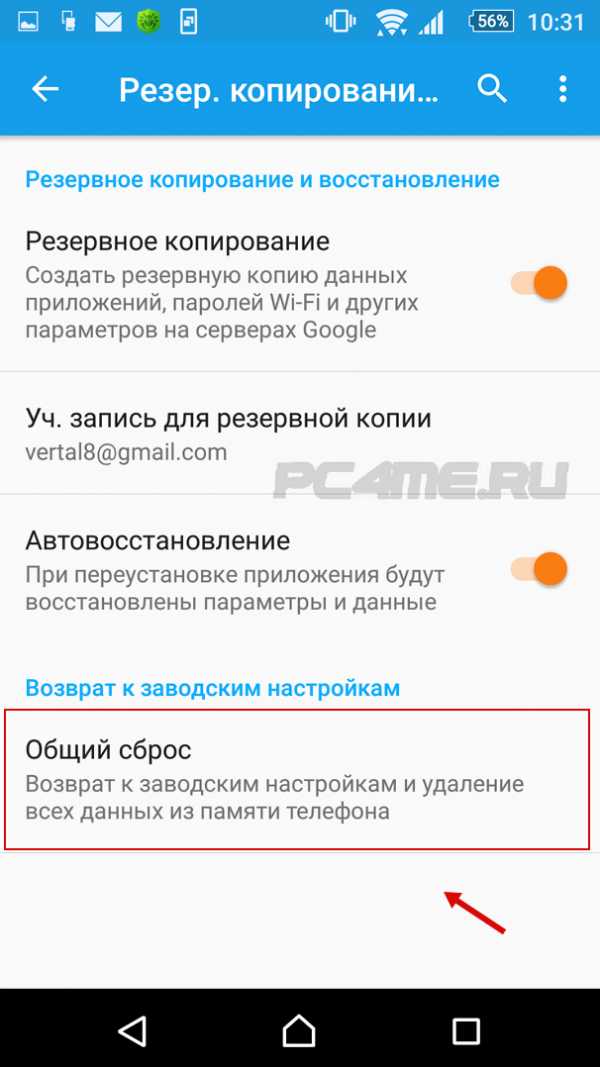 Перед тем как выполнять вышеописанные действия, в обязательном порядке убедитесь, что вы выполнили синхронизацию всех своих данных, которые хранятся в памяти устройства. Беспокоиться об информации на флеш-карте не следует, так как сброс настроек Android не окажет на неё ни малейшего влияния. После выполнения сброса, перезапустите гаджет и посмотрите на результат.
Перед тем как выполнять вышеописанные действия, в обязательном порядке убедитесь, что вы выполнили синхронизацию всех своих данных, которые хранятся в памяти устройства. Беспокоиться об информации на флеш-карте не следует, так как сброс настроек Android не окажет на неё ни малейшего влияния. После выполнения сброса, перезапустите гаджет и посмотрите на результат.
Ваш комментарий будет первым